用户在使用电脑时,任务栏会一直提醒用户一些待办事项、天气等。但部分win11用户升级系统后,一直没有收到任务栏的消息。这是因为我们没有开启这个功能,所以无法收到通知。
我们来看看如何开启这个功能。
如何在win11任务栏设置新消息提醒:
1.先点击右下角的声音按钮,然后选择图标按钮进入设置。
: 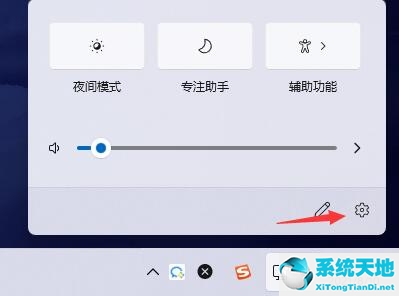 2.在系统设置中点击进入“通知”设置。
2.在系统设置中点击进入“通知”设置。
: 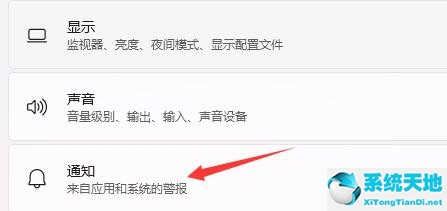 3.然后在通知设置中打开“通知”,也可以在下面设置具体的通知方式。
3.然后在通知设置中打开“通知”,也可以在下面设置具体的通知方式。
: 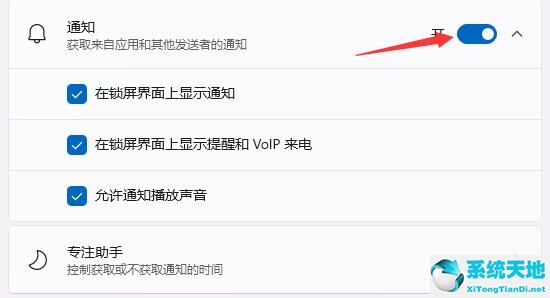 4.您还可以设置是否为某些特定应用程序发出通知。
4.您还可以设置是否为某些特定应用程序发出通知。
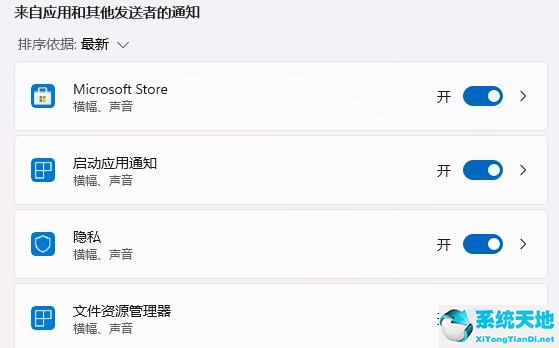 这是在win11任务栏中设置新消息提醒的教程。希望对你有帮助。
这是在win11任务栏中设置新消息提醒的教程。希望对你有帮助。





